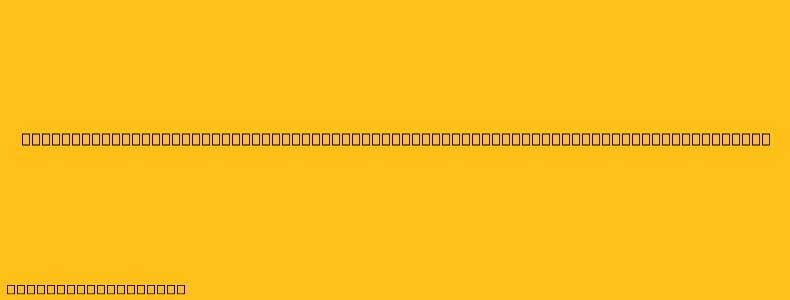Contoh Naskah Surat Beserta Kop Surat Berbentuk Dokumen di Microsoft Word
Berikut adalah contoh naskah surat beserta kop surat berbentuk dokumen di Microsoft Word:
1. Kop Surat
[Nama Perusahaan/Lembaga]
Alamat: [Alamat Lengkap Perusahaan/Lembaga] Telepon: [Nomor Telepon Perusahaan/Lembaga] Fax: [Nomor Fax Perusahaan/Lembaga] Email: [Alamat Email Perusahaan/Lembaga]
Website: [Alamat Website Perusahaan/Lembaga]
[Logo Perusahaan/Lembaga]
2. Naskah Surat
[Nomor Surat]
[Tempat, Tanggal]
Perihal: [Perihal Surat]
Kepada Yth.
[Nama Penerima Surat]
[Jabatan Penerima Surat]
[Instansi Penerima Surat]
[Alamat Penerima Surat]
Dengan hormat,
[Isi Surat]
Demikian surat ini kami sampaikan, atas perhatian dan kerjasamanya kami ucapkan terima kasih.
Hormat kami,
[Nama Penandatangan Surat]
[Jabatan Penandatangan Surat]
[Stempel Perusahaan/Lembaga]
Cara Membuat Kop Surat di Microsoft Word
- Buka Microsoft Word.
- Buat dokumen baru.
- **Klik menu Insert > Header > Blank.
- Ketikkan nama perusahaan/lembaga, alamat, nomor telepon, fax, email, dan website Anda.
- Anda dapat menambahkan logo perusahaan dengan cara:
- **Klik menu Insert > Pictures.
- Pilih gambar logo Anda.
- Atur ukuran dan posisi logo sesuai keinginan.
- Untuk menyimpan kop surat:
- **Klik menu File > Save As.
- Beri nama file dan pilih folder penyimpanan.
- **Simpan dalam format .dotx.
Cara Membuat Naskah Surat di Microsoft Word
- Buka Microsoft Word.
- Buat dokumen baru.
- **Klik menu Insert > Header > Pilih template kop surat yang telah dibuat.
- Ketikkan nomor surat, tempat dan tanggal, perihal, nama penerima surat, jabatan penerima surat, instansi penerima surat, dan alamat penerima surat.
- Ketikkan isi surat Anda.
- Ketikkan nama penandatangan surat, jabatan penandatangan surat, dan stempel perusahaan/lembaga.
- Untuk menyimpan naskah surat:
- **Klik menu File > Save As.
- Beri nama file dan pilih folder penyimpanan.
- **Simpan dalam format .docx.
Tips Membuat Surat di Microsoft Word
- Gunakan font yang mudah dibaca, seperti Times New Roman atau Arial.
- Gunakan ukuran font yang standar, yaitu 12pt.
- Gunakan margin yang cukup, yaitu 1 inci atau 2,54 cm.
- Gunakan spasi 1,5 atau 2.
- Periksa kembali isi surat sebelum dicetak atau dikirim.
- Simpan dokumen Anda dengan baik agar mudah diakses di kemudian hari.
Dengan mengikuti langkah-langkah di atas, Anda dapat membuat kop surat dan naskah surat yang profesional dan mudah dibaca.